教程接微信小程序开发教程(基础篇)7-数据绑定上,当需要展示一组数据时,可以使用wx:for
//.wxml
<view wx:for="{{array}}">
{{index}}: {{item.message}}
</view>
//.js
age({
data: {
array: [{
message: 'foo',
}, {
message: 'bar'
}]
}
})其中index是当前数据索引的默认变量名,item是当前数据项的默认变量名。
也可以使用 wx:for-item 和 wx:for-index 来指定别名
<view wx:for="{{array}}" wx:for-index="idx" wx:for-item="itemName">
{{idx}}: {{itemName.message}}
</view>也可以嵌套使用,如下面是一个九九乘法表
<view wx:for="{{[1, 2, 3, 4, 5, 6, 7, 8, 9]}}" wx:for-item="i">
<view wx:for="{{[1, 2, 3, 4, 5, 6, 7, 8, 9]}}" wx:for-item="j">
<view wx:if="{{i <= j}}">
{{i}} * {{j}} = {{i * j}}
</view>
</view>
</view>类似block wx:if,也可以将wx:for用在2b5957c2850173214f4ea7f1261e9a0f标签上,以渲染一个包含多节点的结构块
<block wx:for="{{[1, 2, 3]}}">
<view> {{index}}: </view>
<view> {{item}} </view>
</block>wx:key
要理解为什么需要wx:key,先来看一个例子:
//.wxml
<checkbox wx:for="{{objectArray}}" value="{{item.name}}" style="display: block;"> {{item.name}} </checkbox>
<button bindtap="addToFront">在上方添加一个新的check组件</button>
//.js
Page({
data: {
objectArray: [
{id: 1, name: '我没有被选中'},
{id: 2, name: '我没有被选中'},
],
},
addToFront: function(e) {
const length = this.data.objectArray.length
this.data.objectArray = [{id: length, name: '我没有被选中'}].concat(this.data.objectArray)
this.setData({
objectArray: this.data.objectArray
})
},
})上面的代码创建了两个checkbox组件和一个按钮,当点击按钮会在最上方新增一个checkbox组件。
编译代码,会显示如下界面:
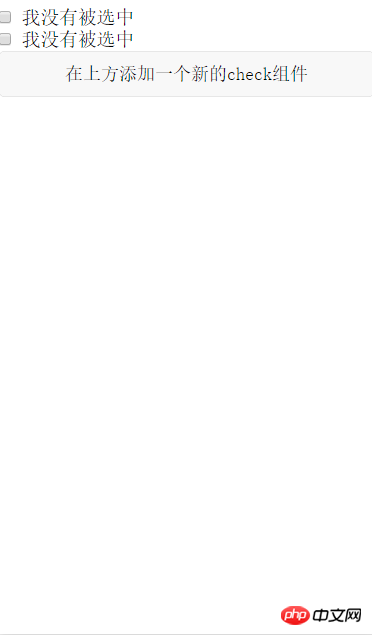
这里写图片描述
点击按钮,界面如下:
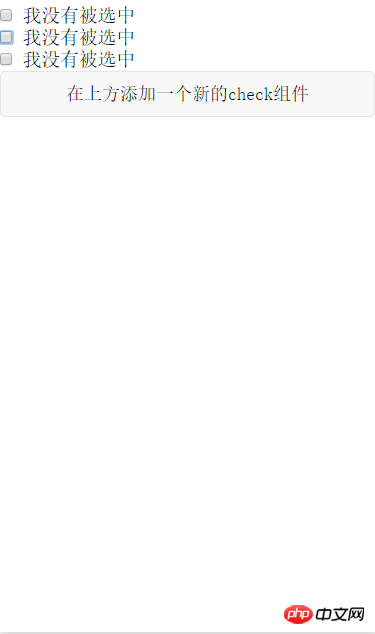
这里写图片描述
ok,到这里一切正常 ,为了更好的说明问题,加入checkbox选中事件的处理,当checkbox被选中时,将文字修改为"我被选中了",相关代码如下:
//wxml
<checkbox-group bindchange="checkboxChange">
<checkbox wx:for="{{objectArray}}" value="{{item.id}}" style="display: block;" > {{item.name}}
</checkbox>
</checkbox-group>
<button bindtap="addToFront">在上方添加一个新的check组件</button>
//js
Page({
data: {
objectArray: [
{id: 1, name: '我没有被选中'},
{id: 2, name: '我没有被选中'},
],
},
addToFront: function(e) {
const length = this.data.objectArray.length
this.data.objectArray = [{id: length + 1, name: '我没有被选中'}].concat(this.data.objectArray)
this.setData({
objectArray: this.data.objectArray
})
},
checkboxChange: function(e){
console.log('checkboxChange')
const length = this.data.objectArray.length
let checkBoxArray = this.data.objectArray
for (let i = 0; i < length; i++) {
let ischecked = false
for (let j = 0; j < e.detail.value.length; j++){
if (checkBoxArray[i].id == e.detail.value[j]){
checkBoxArray[i].name = '我被选中了'
ischecked = true
}
}
if (!ischecked){
checkBoxArray[i].name = '我没有被选中'
}
}
this.setData({
objectArray: this.data.objectArray
})
}
})当选中第一个checkbox时,界面如下
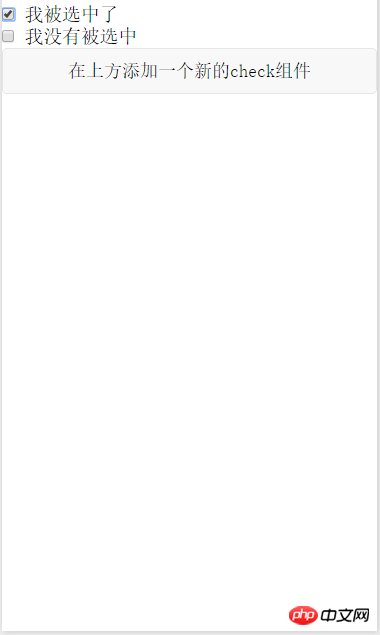
这里写图片描述
这时如果点击添加组件按钮会怎样呢,期望的效果应该如下
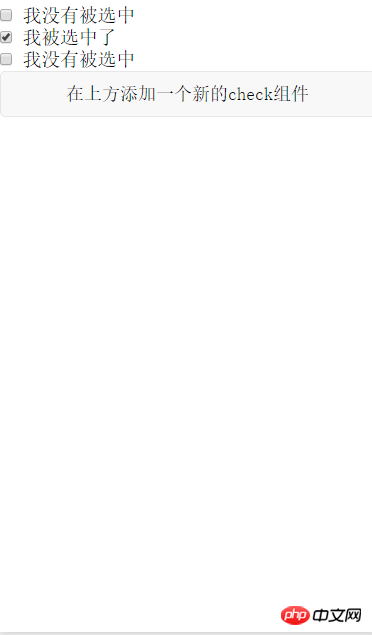
这里写图片描述
然而实际效果确是下图这样的
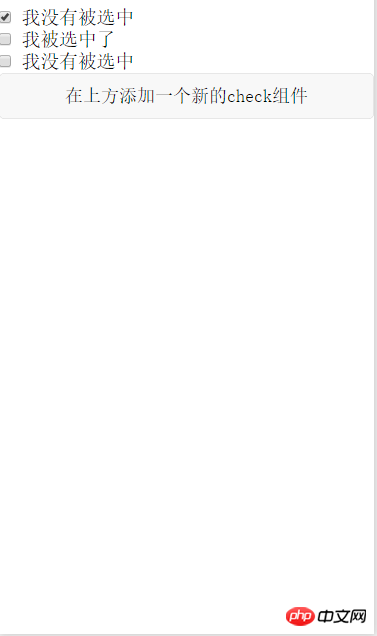
这里写图片描述
可以看到渲染引擎并没有将选中的效果和数据绑定起来,导致出现了预期之外的结果。如果想要达到预期效果,就要使用wx:key
<checkbox-group bindchange="checkboxChange">
<checkbox wx:for="{{objectArray}}" wx:key = "id" value="{{item.id}}" style="display: block;" > {{item.name}}
</checkbox>
</checkbox-group>
<button bindtap="addToFront">在上方添加一个新的check组件</button>将.wxml文件修改为上述代码所示,就可以实现预期效果,重点就在 wx:key = "id" 这一句
如果列表中项目的位置会动态改变或者有新的项目添加到列表中,并且希望列表中的项目保持自己的特征和状态(如 0f0306f9b187f2e363126bc29c8b1420
中的输入内容,698d939a2c9041f2302734cfeb04788e 的选中状态),需要使用wx:key来指定列表中项目的唯一的标识符。
wx:key的值以两种形式提供
1 字符串,代表在 for 循环的 array 中 item 的某个 property,该 property的值需要是列表中唯一的字符串或数字,且不能动态改变。
2 保留关键字*this代表在 for 循环中的 item 本身,这种表示需要item 本身是一个唯一的字符串或者数字,
上面引用自微信官方教程。除了用于保持视图组件的状态外,使用wx:key还有助于提高渲染效率
当数据改变触发渲染层重新渲染的时候,会校正带有 key的组件,框架会确保他们被重新排序,而不是重新创建,以确保使组件保持自身的状态,并且提高列表渲染时的效率。
以上是小程序开发基础篇之数据绑定下(8)的详细内容。更多信息请关注PHP中文网其他相关文章!

热AI工具

Undresser.AI Undress
人工智能驱动的应用程序,用于创建逼真的裸体照片

AI Clothes Remover
用于从照片中去除衣服的在线人工智能工具。

Undress AI Tool
免费脱衣服图片

Clothoff.io
AI脱衣机

AI Hentai Generator
免费生成ai无尽的。

热门文章

热工具

Atom编辑器mac版下载
最流行的的开源编辑器

ZendStudio 13.5.1 Mac
功能强大的PHP集成开发环境

SublimeText3汉化版
中文版,非常好用

WebStorm Mac版
好用的JavaScript开发工具

VSCode Windows 64位 下载
微软推出的免费、功能强大的一款IDE编辑器





